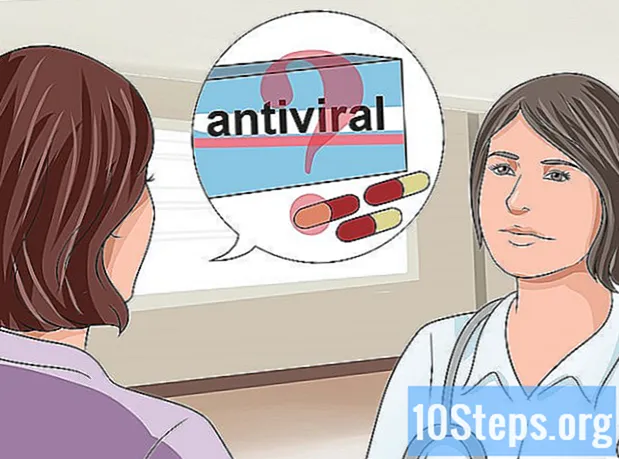Contenuto
Altre sezioni ARTICOLO VIDEOChe tu stia completando un compito a casa o scrivendo un articolo con Microsoft Word, può essere importante sapere quante parole hai scritto. Fortunatamente, Word ha uno strumento integrato di facile utilizzo per tenere traccia del conteggio delle parole in ciascuna delle sue versioni, comprese quelle desktop, mobili o online. Seleziona semplicemente il menu corretto, che differisce in base alla versione, tocca o fai clic sul conteggio delle parole e avrai le informazioni di cui hai bisogno.
Passi
Metodo 1 di 4: Word per PC o Mac
Avvia Microsoft Word. Questo può essere fatto facendo doppio clic sull'icona di Word sul desktop, nella barra delle applicazioni (Windows) o nel Dock (Mac). Se non vedi un'icona, fai clic sul menu "Start" nella parte inferiore sinistra dello schermo del PC. Fai clic sul menu a discesa "Tutti i programmi" e seleziona Microsoft Word.
- Su Mac, fai clic sull'icona Launchpad (una nave spaziale grigia) nel dock. Digita "Word" nella barra di ricerca nella parte superiore dello schermo.

Accedi a un documento esistente. Per aprire un documento, vai al menu File, quindi fai clic su Apri. Apparirà una finestra di dialogo con un elenco dei documenti disponibili.
Seleziona un documento. Nella finestra di dialogo, vai al documento che desideri aprire. Seleziona il documento e, una volta evidenziato, fai clic su Apri in basso a destra nella finestra di dialogo.
Seleziona Strumenti. Una volta aperto il documento, seleziona il menu Strumenti in alto al centro della finestra.- Questo passaggio si applica solo a un sistema operativo MAC.
Scorri fino a Conteggio parole. Nel menu a discesa Strumenti, fai clic su "Conteggio parole".
- Se non utilizzi un Mac, non vedrai alcuna intestazione Strumenti in alto. In questo caso, vai alla scheda Revisione nella parte superiore del documento. Una volta lì, vedrai "Conteggio parole" sul lato sinistro della sezione.
Controlla il conteggio delle parole. Si aprirà una casella che mostra il numero di parole, nonché il numero di caratteri, paragrafi, righe e pagine contenuti nel documento.
- In molti documenti, il conteggio delle parole viene visualizzato in tempo reale sul lato sinistro della barra inferiore della finestra del documento. Fare clic su questo conteggio delle parole per ottenere ulteriori informazioni, come il numero di pagine e caratteri.
Metodo 2 di 4: trovare il conteggio parole per una sezione specifica di testo
Posiziona il cursore all'inizio del testo che desideri contare. Fare clic all'inizio della frase, paragrafo o sezione di testo per cui si desidera contare le parole.
Evidenzia la sezione di testo. Trascina il cursore alla fine della sezione di testo, che ora dovrebbe essere evidenziata in blu.
Fare clic sul menu Strumenti. Seleziona il menu Strumenti in alto al centro della finestra del documento.
Fare clic su Conteggio parole. Seleziona Conteggio parole dal menu a discesa Strumenti. Sullo schermo apparirà una casella che mostra il numero di parole, caratteri, righe, pagine e paragrafi.
- Il conteggio delle parole per una porzione di testo selezionata verrà solitamente visualizzato nella barra inferiore del documento.
Metodo 3 di 4: Word per dispositivi mobili
Avvia l'app mobile Microsoft Word. Sul tuo smartphone o tablet, tocca l'app Word per avviarla.
Apri un documento. L'app solitamente aprirà l'ultimo documento su cui stavi lavorando. In caso contrario, vedrai un elenco di file aperti di recente. Tocca il file su cui desideri lavorare.
Tocca il menu Modifica. Una volta aperto il documento, tocca il menu Modifica (una "A" maiuscola con l'icona di una matita) in alto al centro dello schermo. Il menu Modifica si aprirà nella metà inferiore dello schermo.
- In Word per iPad, tocca semplicemente il menu "Revisione" nella parte superiore centrale dello schermo del tablet.
Tocca "Home."Home si trova sul lato sinistro della barra dei menu Modifica. Si aprirà un menu a comparsa.
Tocca "Rivedi."Il menu Revisione si trova nella parte inferiore del menu a comparsa Modifica.
Tocca "Conteggio parole."Il conteggio parole si trova nella parte inferiore del menu Revisione. Quando lo tocchi, viene visualizzato il numero di parole, caratteri e pagine del documento.
- In Word per iPad, il conteggio delle parole è un'icona, diverse righe con i numeri "123" visualizzati in alto a sinistra, nella barra del menu principale sotto il menu Revisione.
- Evidenzia una sezione di testo toccandola con le dita, quindi tocca Conteggio parole per visualizzare il numero di parole nella parte evidenziata del documento.
Metodo 4 di 4: Word Online
Avvia Word online. Vai su office.live.com e accedi con il tuo ID Microsoft e la password oppure scegli di utilizzare la versione gratuita.
Apri un documento. Sul lato sinistro dello schermo, seleziona un documento recente.
- Se non vedi il documento che desideri modificare, seleziona Apri da un Drive o Apri da Dropbox nell'angolo inferiore sinistro della finestra.
Controlla il conteggio delle parole. Una volta che hai un documento aperto, controlla in basso a sinistra, lato del documento. Il conteggio delle parole viene visualizzato automaticamente nella barra di scorrimento inferiore.
Domande e risposte della comunità
Come faccio a selezionare l'area per il conteggio delle parole in Word 2016?
Evidenzia il passaggio; dovrebbe mostrare il conteggio delle parole.
Quando sono nell'area dell'intestazione, Word non mi mostrerà un conteggio delle parole. Cosa posso fare?
Seleziona tutte le parole nell'intestazione e il conteggio delle parole per le parole che hai evidenziato verrà visualizzato nella casella del conteggio delle parole sulla barra di stato.
Non vedo Conteggio parole nell'angolo inferiore sinistro. Perchè no?
Fare clic con il tasto destro sulla barra di stato e fare clic su "Conteggio parole" in modo che abbia un segno di spunta accanto ad esso.
Come si esegue questa operazione in Word 97?
Passa alla barra degli strumenti e fai clic su "Strumenti". Qui, vai alla terza opzione, "Conteggio parole". Verrà visualizzata una schermata che mostra il conteggio delle pagine, delle parole, dei caratteri, ecc. Per ottenere il conteggio delle parole di una piccola sezione, selezionare semplicemente la sezione e quindi visualizzare la schermata Conteggio parole. Sfortunatamente, MS Word 97 non offre un "conteggio in tempo reale" (essendo sempre sullo schermo) come le moderne versioni di Word.
Cosa devo fare se MS Word cerca errori di correzione durante il controllo del conteggio delle parole? Risposta
C'è un modo per avere un conteggio delle parole mostrato nel documento che riguarda solo un'area specifica di testo? Risposta
Suggerimenti
- Per assicurarti che il conteggio delle parole sia sempre visibile nei tuoi documenti, seleziona Visualizza dal menu Preferenze nell'angolo in alto a sinistra del tuo Mac o PC. Seleziona la casella a sinistra di "Conteggio parole in tempo reale".
- In Word per PC / Mac, assicurati che la finestra di Microsoft Word sia completamente ingrandita. In caso contrario, la finestra può essere spostata all'interno dell'area visualizzabile e il conteggio parole nella parte inferiore del documento potrebbe essere nascosto.
Ogni giorno in wikiHow, lavoriamo duramente per darti accesso a istruzioni e informazioni che ti aiuteranno a vivere una vita migliore, sia che ti mantenga più sicuro, più sano o che migliori il tuo benessere. Nell'attuale crisi economica e sanitaria, quando il mondo sta cambiando drasticamente e stiamo tutti imparando e adattandoci ai cambiamenti nella vita quotidiana, le persone hanno bisogno di wikiHow più che mai. Il tuo supporto aiuta wikiHow a creare articoli e video illustrati più approfonditi e a condividere il nostro marchio di fiducia di contenuti didattici con milioni di persone in tutto il mondo. Per favore, considera di dare un contributo a wikiHow oggi.